向 GIF 添加滤镜:增强 GIF 效果的深入方法
图形交换格式 (GIF) 是一种图像文件格式,由单个文件中的动画图像或图形组成。它包含描绘描述您的情况的特定情绪和感受的动态图像。 GIF 遍布整个互联网,尤其是在社交媒体平台和消息传递应用程序中。例如,您想增强您的项目以使其看起来令人惊叹。有了它,您将需要一个应用程序,提供广泛的 GIF 滤镜 适用于您的输出。在这种情况下,您无需担心,因为这篇文章将提供您可以依赖的工具。要找出这些应用程序是什么,请继续阅读以下信息。

页面内容
第 1 部分。为什么需要为 GIF 添加过滤器
如果您有一个简单明了的项目,添加和应用过滤器会使您的项目看起来更好。互联网上散布着数以千计的 GIF,如果您的项目脱颖而出,那将是最好不过的了。不是每个人都喜欢平淡乏味,因此应用过滤器将增强您的项目。
第 2 部分。如何在 Windows 和 Mac 上向 GIF 添加过滤器
在寻找应用程序时,它应该具有对初学者友好的界面。这样一来,它就不会占用您太多时间,也不会在您使用该应用程序时让您感到困惑。使用时 Vidmore视频转换,您可以简单有效地执行任务。该程序具有可以转换任何文件格式、现成主题、拼贴制作器等的内置功能。该程序的主要功能之一是其内置的 GIF 制作工具。它允许您使用图像或视频创建 GIF。此外,它还有一个效果和过滤器部分,您可以使用它来应用于 GIF。您可以在编辑时通过实时预览屏幕自动看到更改。要为 GIF 添加滤镜,请参考以下给出的步骤。
第 1 步。下载并安装 Vidmore 视频转换器
要完全访问该程序,请下载、安装并启动该程序。之后,打开程序以启动该过程。
步骤 2. 打开 GIF 制作工具
从程序的主界面,导航到 工具箱 选项卡,大量工具将出现在屏幕上。从工具列表中,查找 GIF制作工具,然后单击它。
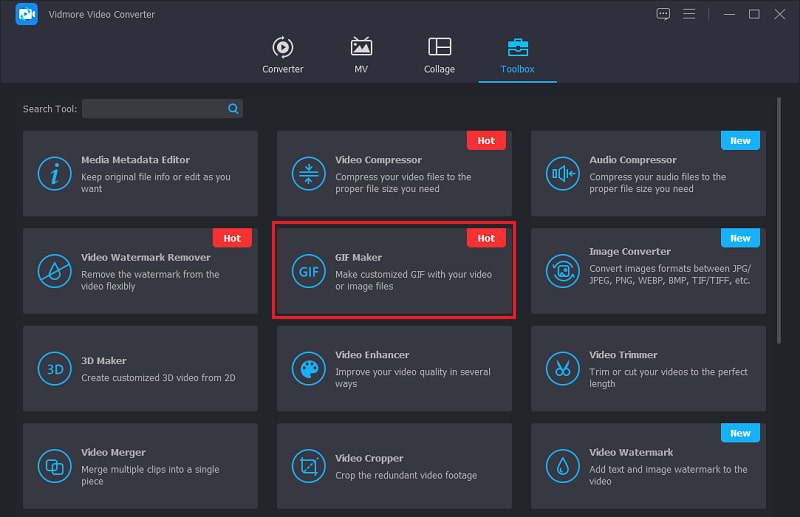
步骤 3. 上传视频/照片
单击 GIF 制作器面板后,屏幕上将显示视频到 GIF 和照片 GIF。选择是上传视频还是照片。选择首选文件格式后,您的文件夹将自动出现在屏幕上。从您的文件夹中选择一个文件以上传到程序。
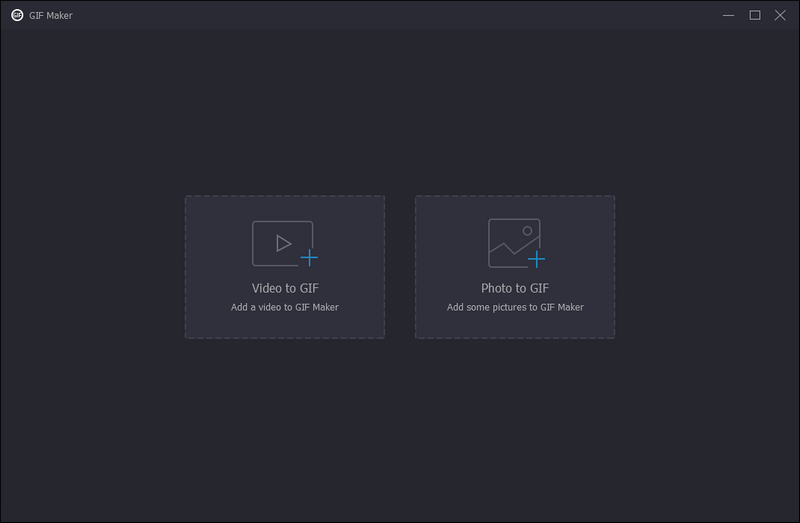
步骤 4. 对 GIF 应用滤镜
在预览屏幕的左下角,单击 编辑 按钮。之后,另一个窗口将出现在您的屏幕上,您将在其中看到基本效果和滤镜部分。在基本效果部分,您将看到对比度、饱和度、亮度和色调。如果要对基本效果进行更改,请将线条上的光标从左侧移动到右侧。此外,在滤镜部分选择一个最适合您的项目的 GIF 滤镜。只需单击过滤器,您就会自动在预览屏幕上看到更改。完成后,单击 好 按钮,它将带您回到 GIF 制作器部分。
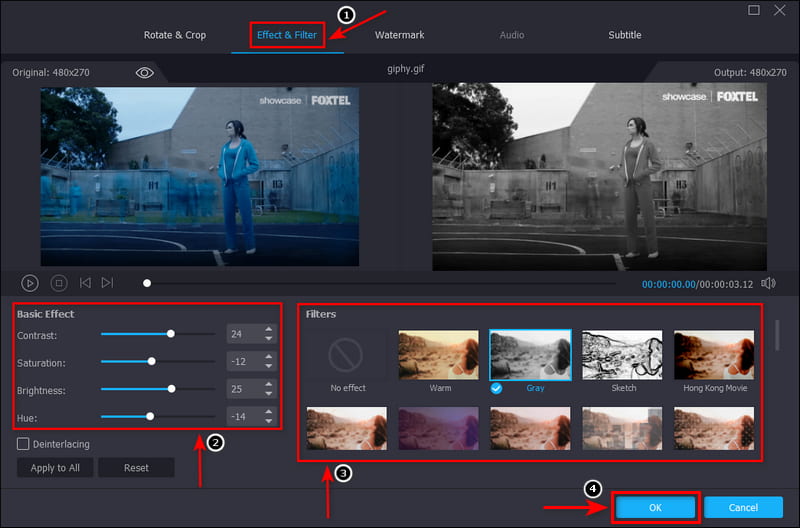
第 5 步。保存您的 GIF
对您选择和应用的过滤器感到满意后,单击 生成 GIF 在屏幕的右下角保存您的项目。

第 3 部分。如何在线向 GIF 添加滤镜
如果您正在寻找带有 GIF 滤色器的应用程序,您可以依赖 EZGIF。这种基于浏览器的编辑平台通常主要用于 GIF 编辑目的。它有一个简单的界面,易于控制和掌握。这个在线工具使您能够直接在线编辑所有内容。此外,它还允许您在不损失质量的情况下将类似 Instagram 的滤镜应用于 GIF。它还为您提供颜色预设,如灰度、棕褐色、单色、负片和色调。此外,您还可以更改基本效果,例如色调、饱和度、亮度、亮度和对比度。如果您想在线编辑,请按照提供的说明进行操作。
步骤1。 访问 EZGIF 的官方网站。从菜单栏中,找到 特效 部分,然后开始该过程。
第2步。 点击 选择文件 屏幕上的按钮,这将自动打开您的文件夹。从您的文件夹中,选择要为其添加过滤器的 GIF。
第三步 上传 GIF 后,您可以调整 着色 应用的选项,例如色调、饱和度和亮度,范围为 0-200。此外,您还可以调整 亮度 和 对比 根据您的喜好从 -100 到 100。接下来,从可用的选项中选择一个 颜色预设,滤镜, 和 框架.
第四步。 对您的选择感到满意后,单击 应用效果!按钮以成功保存所做的更改。
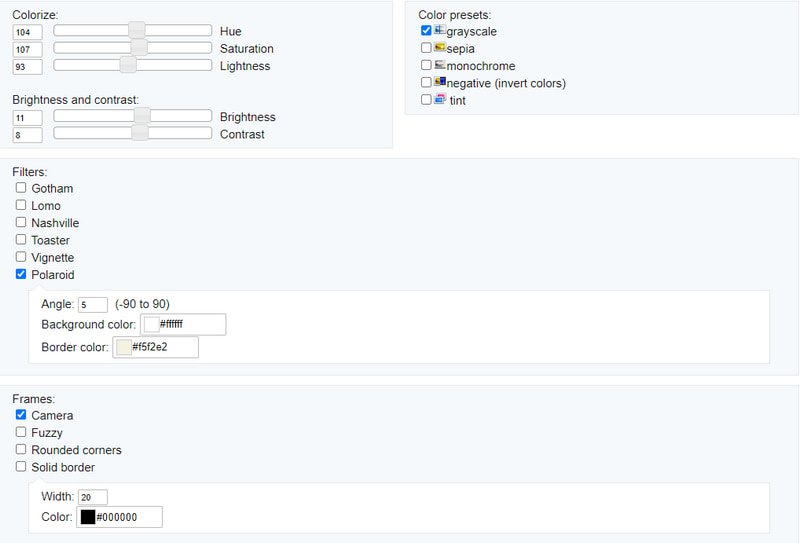
第 4 部分。如何在智能手机上为 GIF 添加滤镜
如果您更喜欢使用智能手机应用 GIF 滤镜,可以使用 InShot 来实现。 InShot 是一款只能在智能手机上使用的视频编辑器和制作器。它是一款一体化编辑器,具有强大而专业的内置功能。它使您能够添加音乐、文本、过渡、慢动作效果等等。此外,它还有一个过滤器部分,您可以在其中选择要应用于 GIF 的内容。要了解如何使用此应用程序向 GIF 添加滤镜,请继续执行以下步骤。
步骤1。 首先,使用智能手机下载并安装该应用程序。之后,打开应用程序以开始该过程。
第2步。 点击 视频 应用程序主界面上的按钮,这将打开您的手机图库。从您的手机图库中,上传您要添加过滤器的 GIF。上传 GIF 后,单击 筛选 预览屏幕下部的部分。从可用过滤器列表中选择一个要应用于项目的过滤器。完成后,点击 (✔) 图标以保存更改。
第三步 要成功保存编辑后的 GIF,请点击 保存 屏幕右上角的按钮。您的输出将自动保存在您的手机文件夹中。
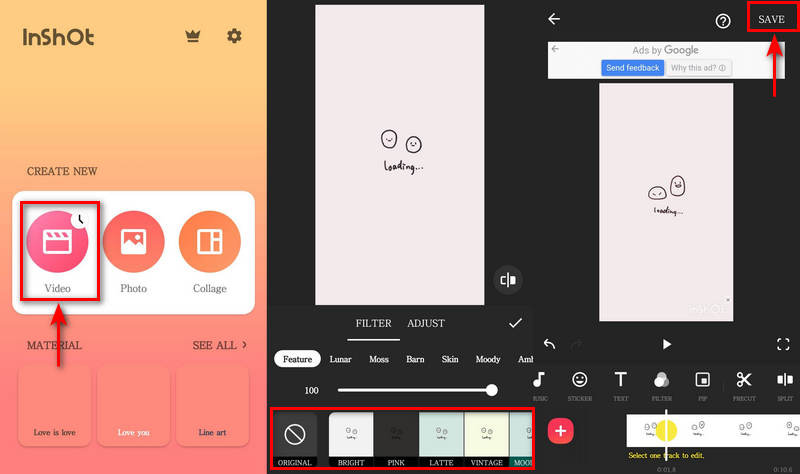
Part 5. GIF Filter 常见问题解答
GIF 有哪 3 种类型?
共有三种不同类型的 GIF,它们是基于动画的、基于视频的和贴纸。在这三者中,基于视频的 GIF 是最广为人知和使用最多的,因为它们只展示简短的视频内容剪辑。
GIF 和表情符号有什么区别?
GIF 包含动画图像,通常用于表达对某事的感受和情绪。另一方面,表情符号是表情符号的小型数字图像,描绘了人类的情感、符号和物体。
在交流中使用 GIF 很重要吗?
研究表明,当文字和视觉结合在一起时,我们的大脑可以很容易地记住。因此,GIF 是向观众传递信息的理想解决方案。最好使用 GIF 在短时间内快速吸引某人的注意力。
结论
在网上挑选 GIF 时,我们会使用一个有趣的样本。我们不坚持简单、无聊的 GIF,因为它不会吸引任何人。如果您有 GIF,请考虑添加 过滤 GIF 因为它会增强您的项目。它将使您的 GIF 动画更加生动,肯定会受到任何人的喜欢。上面提到的工具有一个你可以依赖的过滤器部分。此外,它将帮助您获得更好的 GIF 结果。


